このトピックでは、折れ線グラフの概要、使用例、設定スタイル、および削除方法について説明します。
前提条件
-
Quick BI コンソール にログイン済みであること。
概要
折れ線グラフは、一定期間内における複数のインジケーターの変化を表示します。 デフォルトでは、各インジケーターの最新のデータレコードが表示されます。
折れ線グラフの使用例
以下の例では、 company_sales_record を使用して折れ線グラフの使用例を説明します。
- [ワークスペース] ページの左側のナビゲーションペインで [データセット] をクリックし、[データセット] ページに移動します。
-
company_sales_record データセットを確認し、[操作] 列の
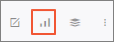 アイコンをクリックします。
注 Quick BI Enterprise Standard を使用している場合、ダッシュボード表示モードとして [標準] または [全画面表示] を選択する必要があります。 以下の例では、[標準] ダッシュボードタイプを使用しています。
アイコンをクリックします。
注 Quick BI Enterprise Standard を使用している場合、ダッシュボード表示モードとして [標準] または [全画面表示] を選択する必要があります。 以下の例では、[標準] ダッシュボードタイプを使用しています。  アイコンをクリックします。 ダッシュボードの表示領域に折れ線グラフが表示されます。
アイコンをクリックします。 ダッシュボードの表示領域に折れ線グラフが表示されます。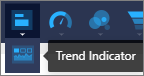
- [データ] タブで、ディメンションとメジャーを選択します。
[ディメンション] リストで、 [report_date (day)] を日付 (ディメンション) に追加します。 [メジャー] リストで、[order_number]、[order_amt]、[shipping_cost]、および [profit_amt] をインジケーター (メジャー) に追加します。
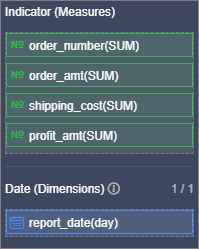
- [更新] をクリックします。 システムによりグラフが更新されます。
- [スタイル] タブで、基本情報、グラフ設定、インジケーター設定、機能設定、系列設定を行います。
- [保存] をクリックして、ダッシュボードを保存します。
[スタイル] タブでの設定
- [基本情報] セクションで、タイトル 、 説明 、 リンクの表示 、およびカスタム背景 を設定します。
注
- この例では、背景色として明るい色(デフォルト)を使用しています。
- レポートまたは外部のページにリダイレクトする場合は、 [リンクを表示] を選択してリンクテキストとリンクアドレスを指定します。
- [グラフの設定] セクションで、[日付ごとに傾向を表示] を選択し、折れ線グラフのスタイル、プレビューモード、および複数のインジケーターのレイアウトを指定します。
- [プレビューモードの選択] を [単一] に設定した場合、1 つのメジャーインジケーターの折れ線グラフが表示されます。 [プレビューモードの選択] を [複数選択]に設定すると、複数のメジャーインジケーターの折れ線グラフが表示されます。
- 単一の行のスペースでは、複数のインジケーターが表示できないと仮定します。 [複数インジケーターのレイアウト] を [1行に表示] に設定すると、グラフをスライドしてすべてのインジケーターを表示できます。 [複数のインジケーターのレイアウト] を複数行に表示に設定すると、すべてのインジケーターが複数行で表示されます。
- [インジケーターの設定] セクションで、[各行の最大インジケーター数] を設定します。
この例では、各行の最大インジケーターは 4 に設定されています。
- [機能設定] セクションで、[インジケーターフィルターと条件付き書式を有効にする] に設定します。
[インジケーターフィルターを有効にする] を選択すると、インジケーターフィルターアイコンがグラフの右上に表示されます。 表示されたアイコンをクリックして、表示するインジケータを選択できます。
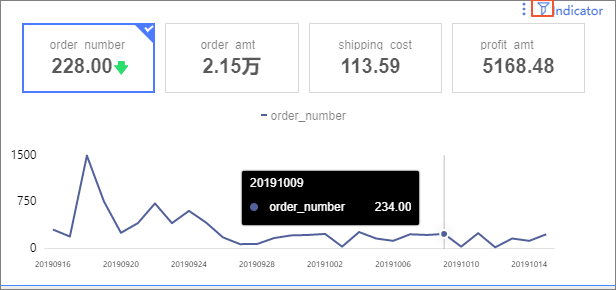
条件付き書式を設定します。
- [系列] ドロップダウンリストから対応するメジャーを選択します。 次に、 [インジケーターフィルターを有効にする] を選択し、[タグ] アイコンのドロップダウンリストからアイコンテーマを選択します。
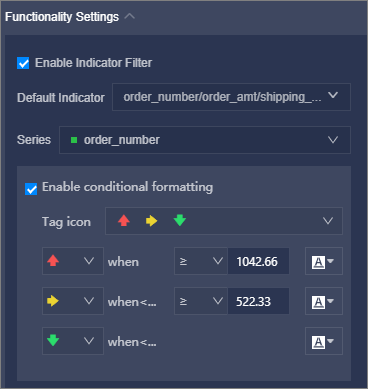
- マークアウトするデータのルール、アイコンのスタイル、およびフォントの色を指定できます。
- [系列] ドロップダウンリストから対応するメジャーを選択します。 次に、 [インジケーターフィルターを有効にする] を選択し、[タグ] アイコンのドロップダウンリストからアイコンテーマを選択します。
- [系列設定] セクションでは、メジャーのエイリアス、説明、インジケータ値のプレフィックスとサフィックス、およびデータの表示形式を設定します。
- [詳細] タブで、[セカンダリインジケータの表示] を選択します。
[セカンダリインジケーターを選択] ドロップダウンリストで、比較内容、表示内容、シンボルテーマを設定します。
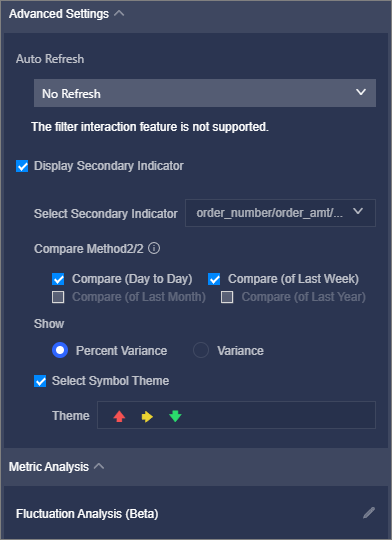

グラフの削除
グラフを削除するには、以下の手順を実行します。
- グラフの右上隅にある
 アイコンをクリックします。
アイコンをクリックします。
- [削除] を選択します。
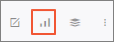 アイコンをクリックします。
アイコンをクリックします。
 アイコンをクリックします。 ダッシュボードの表示領域に折れ線グラフが表示されます。
アイコンをクリックします。 ダッシュボードの表示領域に折れ線グラフが表示されます。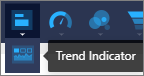
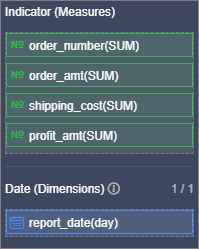
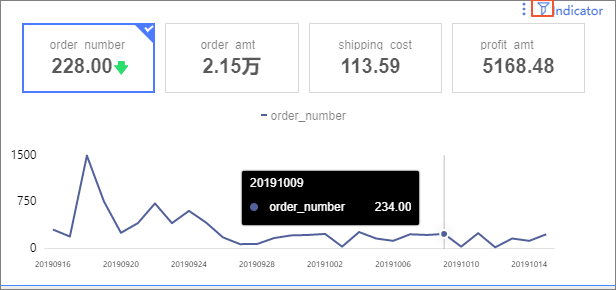
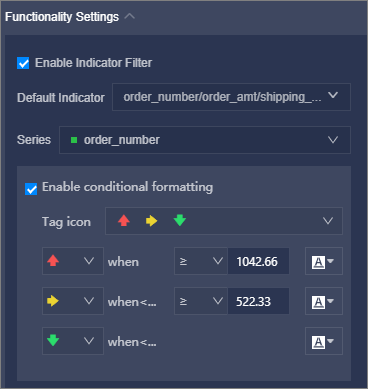
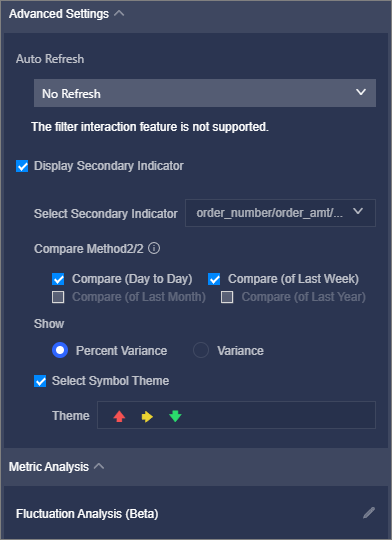
 アイコンをクリックします。
アイコンをクリックします。